Rokuをリセットして工場出荷時のデフォルト設定を復元する方法

Rokuを販売している場合、またはRokuで大きな問題が発生している場合は、Rokuを工場出荷時のデフォルトにリセットして、最初からやり直す方法を次に示します。
贈りたいRokuデバイスがある場合離れたり他の人に売ったりする場合は、工場出荷時のデフォルト設定にリセットして、アカウントからリンクを解除する必要があります。このようにして、新しい所有者は、箱から出して新品のように設定できます。フリーズまたは問題が発生する場合は、最後の手段として、完全に出荷時設定にリセットすることもできます。
Rokuを工場出荷時のデフォルト設定にリセットする
Rokuから [設定]> [システム]> [システムの詳細設定]> [出荷時の設定] 画面に表示される4桁のコードを入力します。
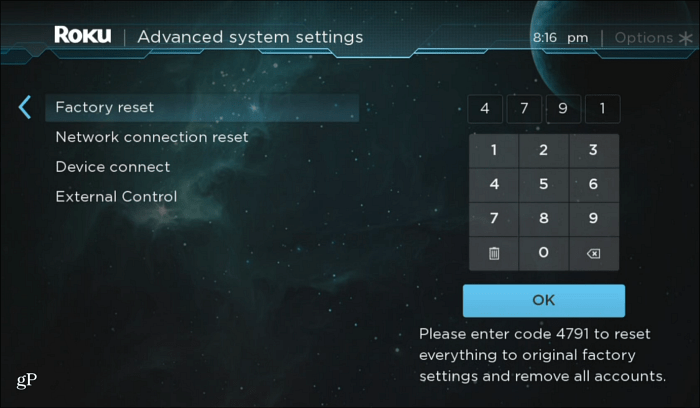
次に、いくつかの詳細を提供する確認メッセージが表示されるので、Rokuをワイプして最初からやり直すことを確認できます。
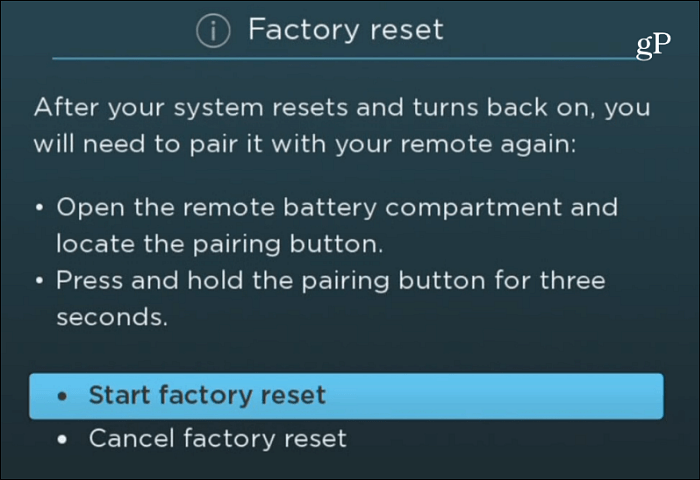
Rokuはリセットプロセスを開始し、再起動中は1分です。 Rokuのボックスまたはスティックを販売またはギフトする場合は、これで完了です。プラグを抜いて送信してください。ただし、もちろん、デバイスをリセットするためにそれを行っている場合は、先に進んでリモコンをペア設定し、セットアップを開始して、デバイスがより適切に動作しているかどうかを確認します。
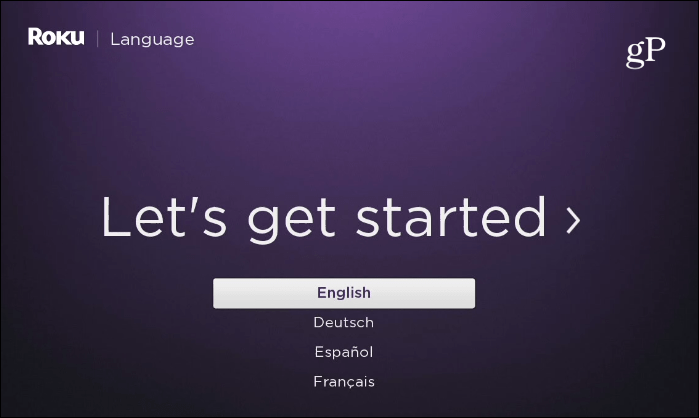
リモコンがペアリングされた後、あなたまたは人Rokuを取得するには、画面上のセットアップ手順を実行する必要があります。言語を選択し、ルーターに接続し、利用可能なアップデートをダウンロードし、表示タイプを選択し、それをroku.com/linkのアカウントにリンクし、インストールするチャンネルをいくつか追加する必要があります。
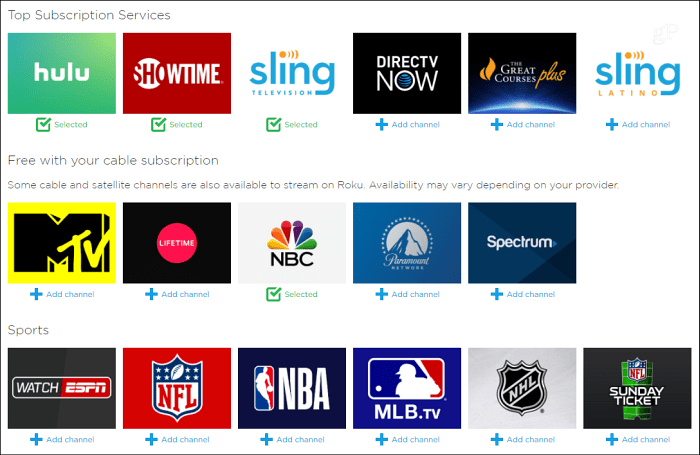
また、あなたができることを言及する価値があります「ハードリセット」とも呼ばれます。デバイスの物理的なリセットボタンを見つけます。各デバイスには1つ(スティックを含む)がありますが、その場所は異なります。新しいモデル、つまり2016年以降には、実際のリセットボタンがあります。しかし、Roku 3などの古いモデルの場合、私の例では、リセットボタンに到達するためにクリップを挿入する必要があります。

空白の画面を超えて、ボタンを数秒間押し続けます。画面にRokuのロゴが表示されるまで押し続け、ボタンを離します。
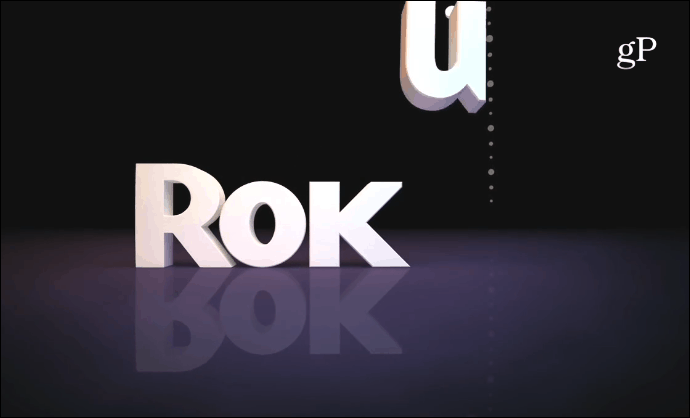
Rokuを誰かに販売または贈与する場合それ以外の場合は、My Rokuページに移動して、アカウントからデバイスのリンクを解除できます。下にスクロールして、[リンクされたデバイス]の下で、使用しなくなったデバイスの横にある[リンク解除]をクリックします。

これですべてです。 Rokuデバイスのファンの場合は、Rokuの記事の完全なアーカイブをチェックして、ヒント、トリック、ニュースを確認してください。










コメントを残す